iOS11降级工具,iOS11更新了啥内容
[摘要]今天,苹果推出了ios11系统,很多小伙伴,包括小编都升级了,不升级还好,一升级就马上编程安卓机了,想想都心累。所以,我决定,把要ios11系统降级为ios10,一起看看iOS11降级到iOS10教...
今天,苹果推出了ios11系统,很多小伙伴,包括小编都升级了,不升级还好,一升级就马上编程安卓机了,想想都心累。所以,我决定,把要ios11系统降级为ios10,一起看看iOS11降级到iOS10教程咯!
ios11系统降级为ios10方法
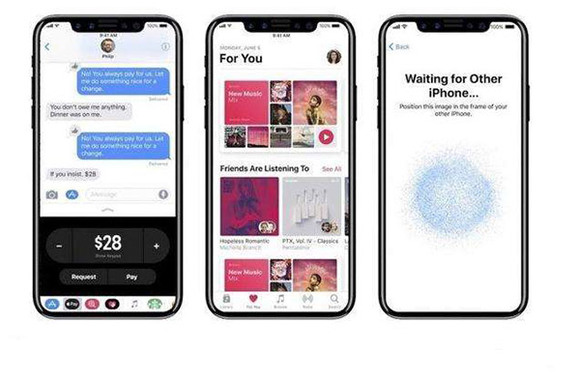
1,准备一台电脑与手机数据线,能够保证电脑与手机正常链接,另外需要在电脑上安装最新版本的iTunes,并且能够正常运行iTunes。
2,提前从电脑上下载你要准备降级的iOS 10固件,目前比较稳定的版本是iOS10.3.2固件。
3,准备就绪之后,打开电脑上的iTunes软件,并用数据线插上设备。当工具识别到设备后,点击切换到开始使用。
4,如果是Windows电脑(如Win10/Win8/Win7),则先按住「Shift」键不放,然后鼠标点击“iTunes工具”界面的「检查更新」
5,我们找到已经下载在桌面的“iOS10.3固件”,点击选中,并点击右下角的“打开”即可。同时最后再在iTunes确认更新提示框中,点击「更新」就可以了。
6,等待iTunes完成系统的成功刷入,手机重启之后,这样的话就完成了iOS11的降级。
总结,上面就是iOS11完美降级教程,相对于iOS11升级教程来说,确实复杂了不少。根据用户的反应,在降级过程中也会遇到各种无法预料的事情发生,例如卡进度条以及iTunes停止相应等等。遇到这种情况,大家可以多尝试几次,甚至可以使用开篇提到的第三放刷机软件来试试。
……
